Come salvare le notifiche su Android e ricevere promemoria in seguito
Potresti sentire di dover guardare le tue notifiche non appena arrivano.
Potresti averne così tanti che senti che la tua barra di notifica sta per esplodere. La buona notizia è che puoi mantenere una barra delle notifiche pulita e non farti prendere dal panico perché ti sei dimenticato di gestire una notifica particolare.
Lo svantaggio è che Android non offre alcun tipo di soluzione per questo.
Se lasci le notifiche lì, si accumuleranno e se le fai scorrere via, ci sono buone probabilità che te ne dimentichi. Ho perso il conto di quante volte mi è successo.
Per evitare che ciò accada, segui questa guida per salvare e ignorare le notifiche su Android e impostare promemoria per visualizzarle in un secondo momento.
Leggi anche: Come utilizzare NFC su Android
Contenuti
Come evitare che le notifiche Android scompaiano per sempre
Esistono due app con le quali puoi salvare le notifiche e mantenere pulita la barra delle notifiche senza preoccuparti di perderne nessuna o quando le notifiche potrebbe non funzionare.
Puoi persino leggere il messaggio se viene eliminato/non inviato dal mittente dopo l’invio poiché verrà salvato anche in queste app con l’aiuto delle notifiche.
App 1 – Notifica
Per evitare che le tue notifiche scompaiano per sempre una volta cancellate dal pannello delle notifiche, dovrai installare il Notificare applicazione. L’app è libero da installare da Google Play. Una volta installata, apri l’app:
- Quando avvii l’app per la prima volta, passerai attraverso una guida, basta scorrere verso sinistra e quindi toccare freccia destra in basso.
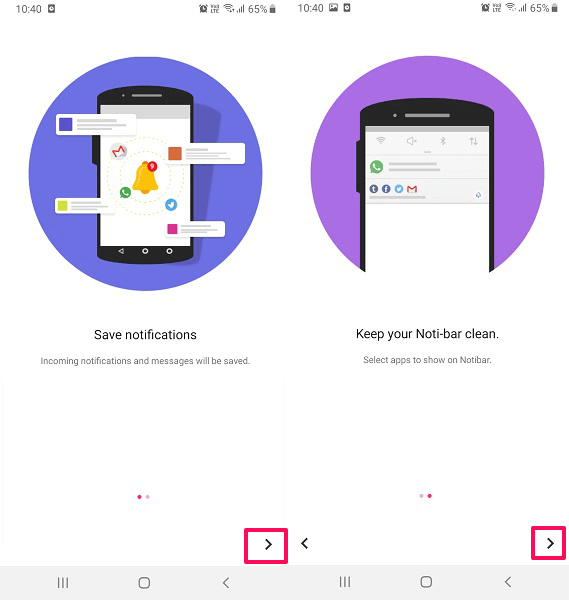
- Quindi dovrai consentire l’accesso alle notifiche all’app impostando l’interruttore Notisave su ON e quindi toccando Permettere. Con questo, l’app sarà in grado di leggere tutte le notifiche in arrivo dal tuo telefono.
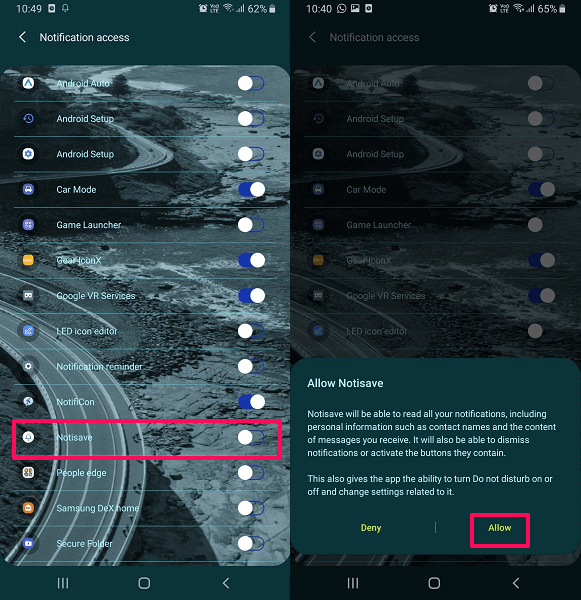
- Dopodiché, l’app è pronta per essere utilizzata. Ora puoi selezionare le app per le quali la notifica verrà salvata direttamente in questa app e non verrà mostrata nella barra di stato.
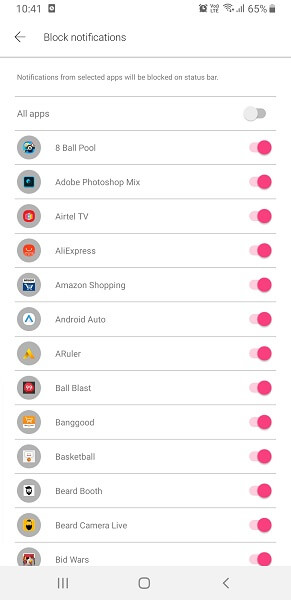
- Una cosa buona di questa app è la categorizzazione ordinata. Sarai in grado di vedere le notifiche in gruppi come Nuovo, Tutto, Chat, Negozio, e SNS ciascuno classificato in base alle app a cui sono correlati. Se lo desideri, puoi modificare queste impostazioni di gruppo e classificare le app in base alle tue esigenze.
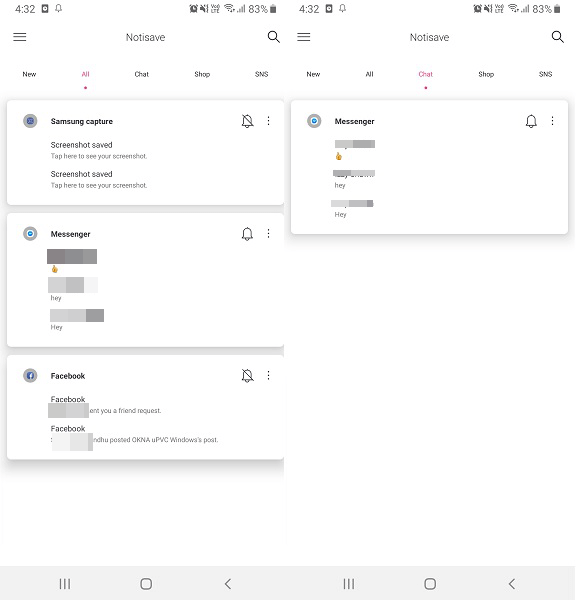
- Non solo, puoi persino rispondere a messaggi e altre conversazioni direttamente da questa app stessa senza aprire il testo originale, il messaggio o persino l’app. Ci sarà una barra nel pannello delle notifiche con il numero di notifiche che ha ricevuto e salvato. Puoi toccarlo per accedervi.
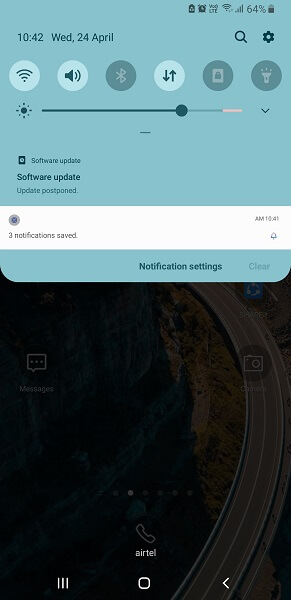
Leggi anche: Come aggiungere la barra delle applicazioni di Windows e il menu Start su Android
App 2 – NotiKeep
Mentre l’app sopra ti aiuterà a salvare tutte le notifiche in arrivo e a controllarle in un secondo momento, c’è un’altra app che può aiutarti a fare lo stesso. Qui useremo NotiKeep che puoi scaricare da questo Link al Play Store. Una volta terminato il download e l’installazione dell’applicazione, aprirla.
- All’inizio, tocca AVANTI per procedere attraverso le istruzioni o puoi semplicemente SALTA.

- Quindi, simile all’app precedente, dovrai farlo consentire l’accesso per leggere la notifica dal dispositivo affinché l’app funzioni. Una volta terminato, NotiKeep è pronto per salvare le tue notifiche.
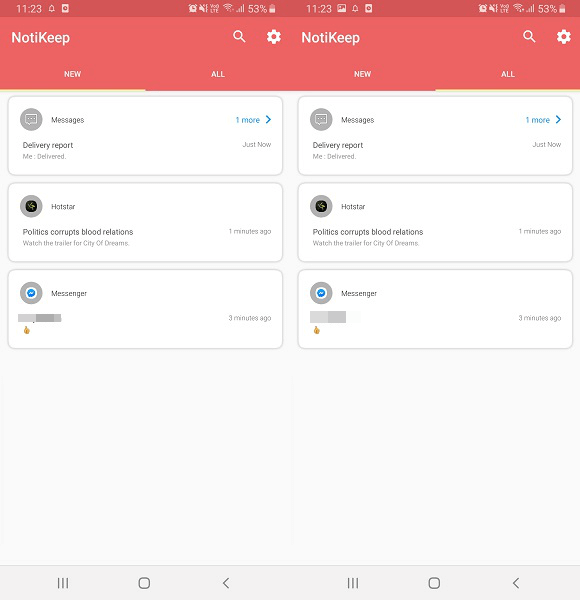
- Qui vedrai le due sezioni, ad es New dove verranno salvate le ultime notifiche e Tutti dove verranno mostrate tutte le notifiche che questa app ha salvato fino ad ora.
Puoi anche rispondere a messaggi e conversazioni direttamente da questa app senza aprirli. Ma a differenza di Notisave, questo è un po’ meno ingombrante con solo due sezioni da cui sfogliare. Mostrerà anche il conteggio delle notifiche non lette sul pannello delle notifiche, che può essere disattivato.
Leggi anche: Come disattivare l’Assistente Google
Come ricevere promemoria per le notifiche
Le app di cui sopra ti aiuteranno solo a salvare le notifiche, ma se desideri ricevere un promemoria per le notifiche che ti sei perso, puoi controllare questi due metodi menzionati di seguito. Uno viene eseguito dall’interno delle impostazioni Android stesse, ma potrebbe non essere su tutti i telefoni o versioni Android. Quello che stiamo mostrando proviene da un dispositivo Samsung con Android 9.0 Pie. Mentre un altro può essere fatto con l’aiuto di un’applicazione di terze parti da qualsiasi dispositivo Android.
Metodo 1: dalle impostazioni Android
- Apri le Impostazioni sui tuoi dispositivi Android, scorri verso il basso e seleziona Accessibilità.
- Ora nelle versioni precedenti di Android potresti trovare il file Promemoria di notifica impostazioni direttamente all’interno di Accessibilità. Ma su Android 8 e 9 vedrai Impostazioni avanzate, selezionalo. E poi al suo interno seleziona Promemoria di notifica.

- Quindi, attiva l’interruttore ON per abilitare questa impostazione. Puoi anche consentire vibrazione, impostare il periodo di intervallo di promemoria e la cosa migliore, seleziona se ricevere notifiche per chiamate e messaggi persi o seleziona dalle app fornite.
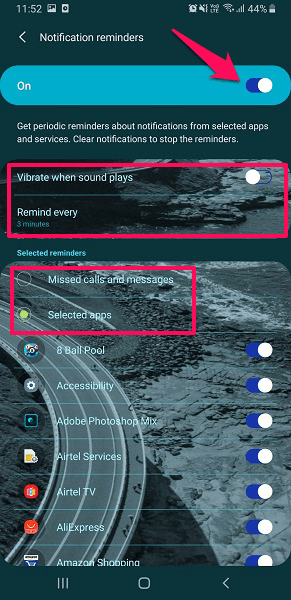
Una volta abilitata l’impostazione, riceverai promemoria per le notifiche purché non cancelli le notifiche.
Leggi anche: Come visualizzare e condividere le password Wi-Fi salvate su Android
Metodo 2: utilizzo del promemoria di notifica persa
- Scarica e installa l’applicazione dal Play Store.
- Una volta installata l’app, aprila, vedrai varie opzioni come mostrato di seguito.
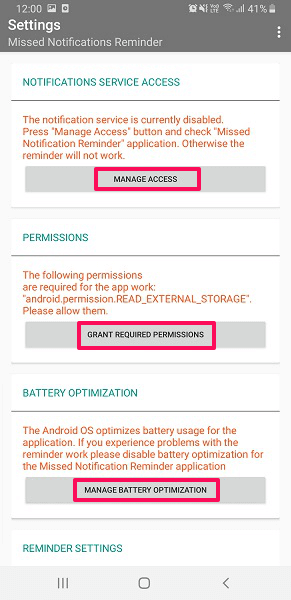
- Qui dovrai concedere l’autorizzazione e accesso a tutte queste opzioni in modo che l’app possa leggere le notifiche del tuo dispositivo e impostare promemoria per esse.
- Dopo questo, scorri fino in fondo e vedrai Impostazioni promemoria. Assicurati che l’interruttore Abilitato sia su ON. È possibile impostare il intervalli di promemoria e anche la possibilità di farlo ripetere il promemoria secondo la vostra scelta.
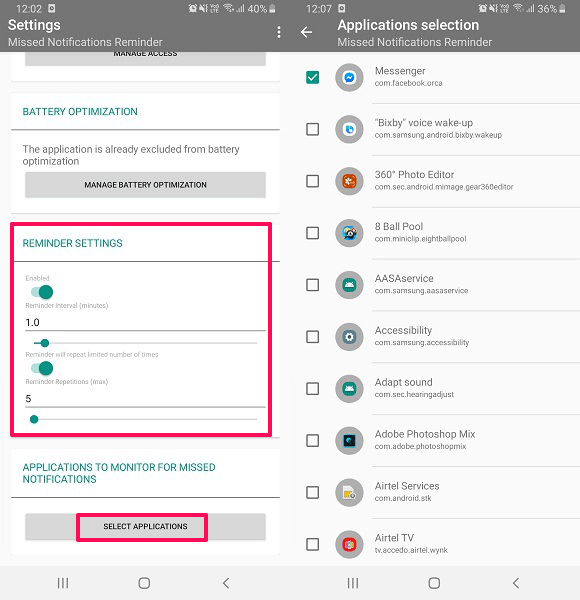
- Poi, finalmente, vedrai DOMANDE DI MONITORAGGIO PER NOTIFICHE MANCATE. Sotto questo, tocca SELEZIONA APPLICAZIONI e quindi seleziona tutte le app per le quali desideri utilizzare il promemoria di notifica e il gioco è fatto.
Una cosa da ricordare se cancelli la notifica dalla barra di notifica, anche i promemoria verranno rimossi. Ora non perdere mai nessuna notifica importante o dimenticartene con l’aiuto di questi metodi.
Per tutti gli utenti Android abbiamo selezionato alcuni articoli super utili e li abbiamo elencati di seguito.
- I migliori killer di app per Android
- Trasferisci contatti da iCloud ad Android
- Come cambiare la voce durante la telefonata
- Come controllare il tempo trascorso sulle app
Conclusione
Le volte in cui hai accidentalmente strisciato la notifica sbagliata sono finite.
Grazie a queste app non perderai mai più un’altra notifica. I giorni in cui si cercava di ricordare da quale app proveniva la notifica sono finiti.
Pensi che proverai questi metodi? Lascia un commento e facci sapere.
ultimi articoli